Het zou vervelend zijn als je iPhone verloren of gestolen is en je weet niet waar hij zou zijn. Dus het eerste dat u moet doen als u uw iPhone ontvangt, is Zoek mijn iPhone inschakelen. Mocht uw apparaat dan ooit zoekraken, dan kunt u deze functie gebruiken om het terug te vinden. Als u Zoek mijn iPhone niet hebt ingeschakeld voordat uw apparaat verloren was gegaan, is het dan te laat.

- Deel 1. Instellen Vind mijn iPhone op uw apparaat
- Deel 2. Hoe te gebruiken Zoek mijn iPhone
- Deel 3. Wat te doen als Zoek mijn iPhone niet is ingeschakeld?
Deel 1. Instellen Vind mijn iPhone op uw apparaat
Zoek mijn iPhone is een geweldige functie waarmee u een verloren of gestolen iPhone kunt terugvinden met de ingebouwde GPS of locatieservices van uw iPhone op een kaart. Als u denkt dat u uw iPhone niet kunt terugvinden, kunt u met de functie Find My iPhone ook al uw persoonlijke gegevens op afstand vergrendelen of wissen van uw apparaat, op deze manier wordt voorkomen dat de dief toegang krijgt tot uw privacy. Laten we nu eens kijken hoe u Zoek mijn iPhone inschakelt en deze gebruikt om een verloren iPhone te zoeken.
Stap 1. Begin op je startscherm.
Stap 2. Tik op Instellingen> uw naam> iCloud. Als je iOS 10.2 of eerder gebruikt, ga dan naar Instellingen> iCloud.
Stap 3. Scrol naar beneden en tik op Zoek mijn iPhone.
Stap 4. Tik op de schakelaar om Zoek mijn iPhone in te schakelen en Verzend laatste locatie.
Als je wordt gevraagd om in te loggen, voer je je Apple ID in log in op Find My iPhone. Wanneer u Zoek mijn iPhone instelt, worden uw gekoppelde Apple Watch en AirPods ook automatisch ingesteld.
Je kunt Find My iPad of Find My Mac ook instellen met dezelfde stappen als hierboven.
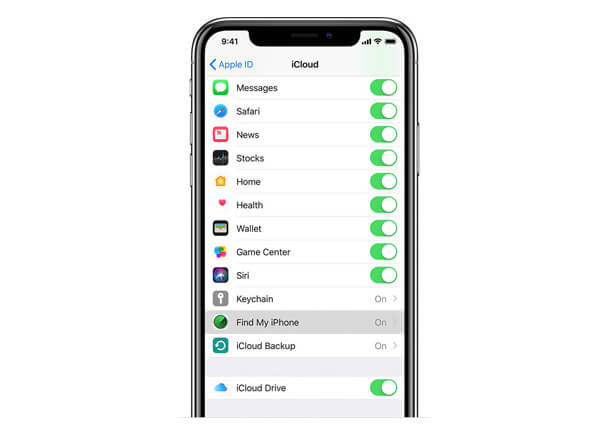
Houd er ook rekening mee dat u Find My iPhone alleen op uw apparaat kunt inschakelen. U kunt dit apparaat niet op afstand activeren, vanaf uw computer of vanaf een ander Apple-apparaat.
Deel 2. Hoe te gebruiken Zoek mijn iPhone
Als uw iPhone zoekraakt of wordt gestolen, is de Find My iPhone-functie handig.
Zoek mijn iPhone met een computer
Stap 1. Open iCould.com in elke webbrowser op uw computer. Log in op uw iCloud-account met uw Apple ID en wachtwoord. Klik vervolgens op iPhone-applicatie zoeken.
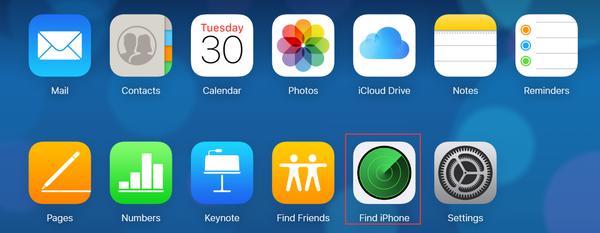
Stap 2. Klik op All Devices en een vervolgkeuzemenu verschijnt, kies de apparaatnaam van het apparaat dat u bijhoudt.
Onder je apparaat zie je een tijdstempel met de meest recente locatie van je iPhone. Het betekent dat uw iPhone op het laatste moment op deze locatie is.
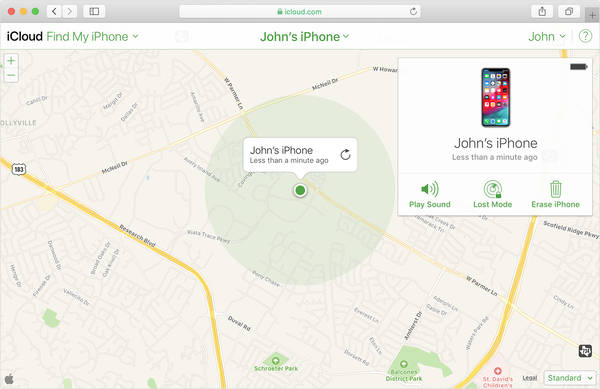
U kunt op de kaart in- of uitzoomen of de kaart slepen met uw muis om uw apparaat van dichterbij te volgen.
Opmerking: Als je Apple ID hetzelfde is als je vrienden, dan doe je dat vind hun iPhone zonder dat ze het weten door op je zij te loggen. Integendeel, ze kunnen je iPhone ook volgen zonder dat je het weet.
Er zijn drie modi in de rechterbovenhoek, u kunt de modus kiezen op basis van wat u wilt doen op uw ontbrekende iPhone. Het is vermeldenswaard dat al deze opties alleen werken als uw iPhone is verbonden met internet. Dus als uw ontbrekende apparaat offline is, worden de acties die u heeft uitgevoerd niet onmiddellijk van kracht, maar nadat uw apparaat weer online is, werken alle lopende acties.
Geluid afspelen: Wanneer u op deze modus klikt, wordt een hoorbare toon op uw iPhone afgespeeld, zelfs als deze trilt of stil is. Als u uw iPhone thuis niet kunt vinden, kunt u deze optie gebruiken om uw apparaat een geluid te laten maken, waarna u kunt zoeken waar het zich bevindt aan de hand van de geluidsbron.
Verloren modus: Als u deze modus gebruikt, wordt u gevraagd een telefoonnummer in te voeren waarmee u bereikbaar bent, dit telefoonnummer wordt weergegeven op het scherm van uw verloren apparaat. U kunt ook een bericht invoeren dat samen met uw telefoonnummer op het apparaatscherm wordt weergegeven. Dan kan iemand die je iPhone heeft opgepikt dit telefoonnummer gebruiken om je te bellen. Er wordt ook een hoorbare toon gespeeld om de aandacht op het apparaat te vestigen.
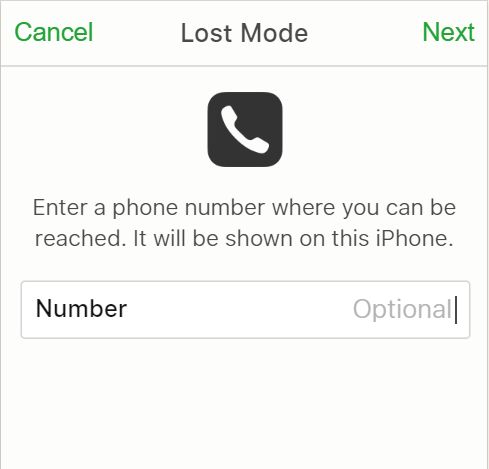
Wissen van de iPhone: als u er geen vertrouwen in hebt dat uw iPhone terug te vinden is, of als u zich zorgen maakt dat iemand toegang heeft tot uw persoonlijke gegevens, kunt u alles op uw iPhone op afstand verwijderen met de modus Wissen.
Als uw apparaat later wordt teruggevonden, kunt u dit doen herstel de verwijderde gegevens van iCloud-back-up (als het was ingeschakeld voor het wissen) of iTunes back-up met Apeaksoft iPhone Data Recovery - een professionele tool voor iPhone-gegevensherstel. Het kan u helpen verwijderde of verloren gegevens van een iOS-apparaat en iTunes / iCloud-back-up te herstellen.
- Herstel verwijderde gegevens van iOS-apparaat rechtstreeks of van iCloud en iTunes-back-up.
- Herstel alle iOS-gegevens inclusief foto's, berichten, contacten, notities, belgeschiedenis, video's, agenda, apps en meer.
- Bekijk een voorvertoning van zowel verwijderde als bestaande gegevens op uw apparaat vóór het herstel.
- Ondersteunt alle populaire iOS-apparaten, zoals iPhone 17/16/15/14/13/12/11 en iOS-versies inclusief iOS 26.
- Beschikbaar op zowel Windows als Mac-computer.
Vind mijn iPhone met een iOS-apparaat
Als u ook een ander iOS-apparaat heeft, zoals een iPad, iPod Touch en zelfs een Apple Watch, of als uw vriend of familielid zijn iOS-apparaat aan u kan uitlenen, is het praktischer om de Zoek mijn iPhone-app te gebruiken om je verloren iPhone.
Stap 1. Download en installeer Zoek mijn iPhone-app op het iOS-apparaat dat je momenteel hebt en voer vervolgens je Apple ID in om in te loggen.
Stap 2. Klik op het apparaat dat je zoekt, dan zie je de meest recente locatie van je apparaat. U kunt ook de drie hierboven genoemde modi gebruiken, afhankelijk van uw vraag.
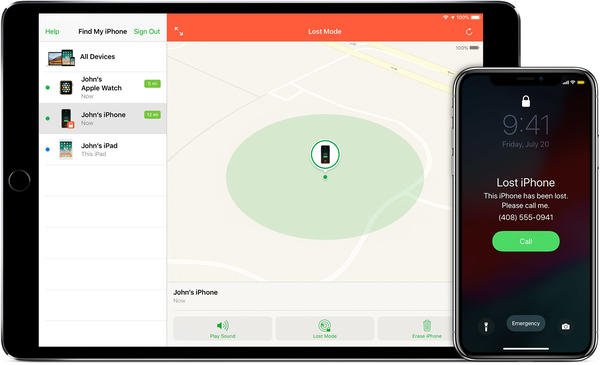
Deel 3. Wat te doen als Zoek mijn iPhone niet is ingeschakeld?
Als u Zoek mijn iPhone niet hebt ingeschakeld voordat deze ontbreekt, kunt u deze niet gebruiken om uw apparaat te lokaliseren. Maar de volgende tips kunnen u helpen uw privégegevens min of meer te beschermen.
- Wijzig uw Apple ID-wachtwoord. Niemand heeft toegang tot uw iCloud-gegevens of andere diensten (zoals iMessage of iTunes) op uw ontbrekende apparaat nadat u uw Apple ID-wachtwoord hebt gewijzigd.
- Wijzig het wachtwoord van al uw internetaccounts, waaronder uw Facebook, Twitter, e-mailaccounts en meer.
- Rapporteer uw kwijtgeraakte of gestolen apparaat aan de lokale politie, in dit geval moet u mogelijk het serienummer van uw apparaat opgeven.
- Meld uw verloren of gestolen apparaat aan uw draadloze netwerkaanbieder. Het kan helpen om het account uit te schakelen om te voorkomen dat telefoongesprekken, teksten en gegevens worden gebruikt.
Zoek mijn iPhone is de enige mogelijkheid om u te helpen uw verloren apparaat terug te vinden. Als u het niet hebt ingeschakeld voordat het ontbreekt, is er geen andere betere manier om uw apparaat te volgen.




